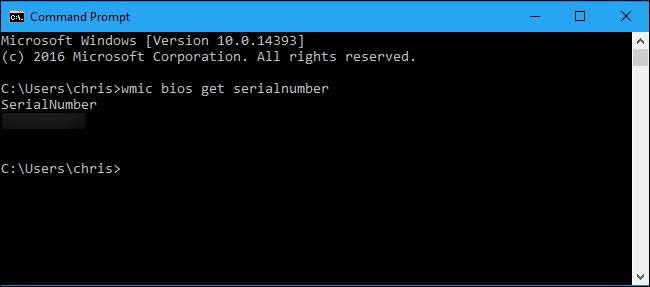
Windows n’affiche le numéro de série de votre PC nulle part dans son interface, pas plus que les outils d’information système courants. Mais vous pouvez souvent trouver le numéro de série d'un PC avec une simple commande, un aperçu de votre BIOS ou sur le matériel lui-même.
Exécutez la commande WMIC
Ouvrez une fenêtre d'invite de commandes pour commencer. Sous Windows 10 ou 8, cliquez avec le bouton droit sur le bouton Démarrer et sélectionnez «Invite de commandes». Sous Windows 7, appuyez sur Windows + R, tapez «cmd» dans la boîte de dialogue Exécuter, puis appuyez sur Entrée.
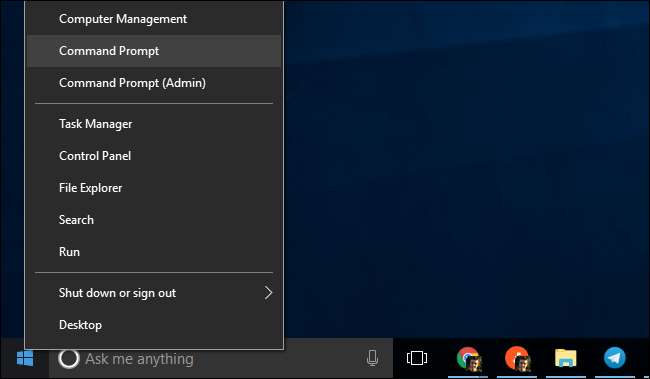
À l'invite de commandes, tapez la commande suivante, puis appuyez sur Entrée:
wmic bios obtenir le numéro de série
Le numéro de série de l’ordinateur apparaît sous le texte «Numéro de série». Cette commande utilise l’outil de ligne de commande Windows Management Instrumentation (WMIC) pour extraire le numéro de série du système de son BIOS.
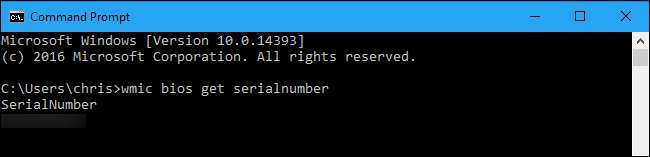
Si vous ne voyez pas le numéro de série de votre PC, blâmez le fabricant de votre PC. Le numéro n'apparaîtra ici que si le fabricant du PC l'a enregistré dans le BIOS ou le micrologiciel UEFI de votre ordinateur. Les fabricants de PC ne remplissent pas toujours le numéro correctement. Dans ce cas, vous verrez quelque chose comme "0" ou "À remplir par O.E.M." au lieu d'un numéro de série réel.
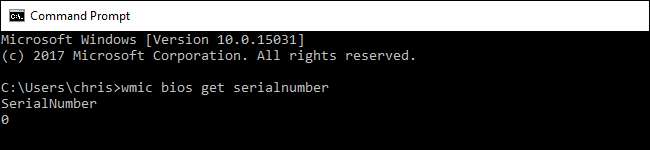
EN RELATION: Comment vérifier le numéro de modèle de votre carte mère sur votre PC Windows
Ceci est également vrai si vous avez construit votre propre PC car le PC lui-même n’aura pas de numéro de série. Cependant, vous pouvez recherchez le numéro de série de votre carte mère et d'autres composants.
Vérifiez le BIOS
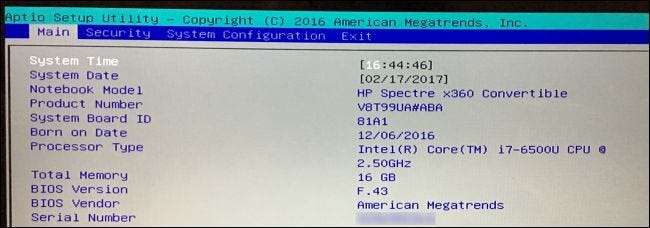
Vous pouvez également trouver le numéro de série dans l'écran des paramètres du BIOS ou du micrologiciel UEFI. Cette technique ne vous donnera pas de numéro de série si le
wmic
non, car la commande extrait le numéro de série du BIOS. Cependant, la vérification du BIOS peut être utile si vous ne pouvez pas vous connecter à Windows pour exécuter le
wmic
commander.
EN RELATION: Que fait le BIOS d'un PC et quand dois-je l'utiliser?
Accédez à l'écran des paramètres du micrologiciel BIOS ou UEFI et cherchez un «numéro de série» quelque part sur un écran d'informations système. Il sera à un endroit différent sur différents PC, mais vous pouvez généralement le trouver quelque part sur l’écran «Principal» ou «Système».
Trouvez le numéro de série sur le matériel, la boîte ou ailleurs du PC
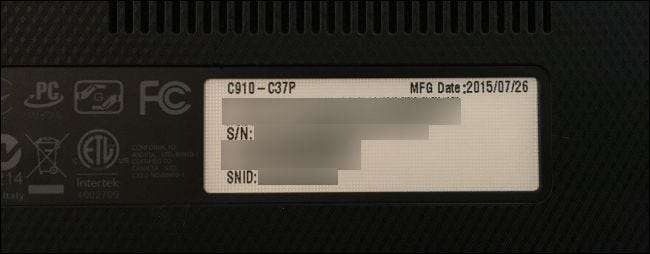
Si vous ne voyez pas de numéro de série après avoir exécuté le
wmic
ou si vous ne parvenez tout simplement pas à allumer le PC ou n’y avez pas accès, vous pouvez trouver le numéro de série à plusieurs autres endroits:
- Si vous avez un ordinateur portable, retournez-le. Sur certains ordinateurs portables, vous verrez le numéro sur un autocollant. Sur d'autres, vous verrez le numéro imprimé directement sur le métal ou le plastique à partir duquel l'ordinateur portable est fabriqué. Si votre ordinateur portable dispose d'une batterie amovible, le numéro de série se trouve parfois sur un autocollant à l'intérieur du compartiment de la batterie, sous la batterie.
- Si vous avez un ordinateur de bureau, regardez à l'arrière, en haut ou sur le côté du boîtier une sorte d'autocollant. Le numéro peut également figurer sur un autocollant à l'intérieur du boîtier, vous devrez peut-être l'ouvrir.
- Si vous ne trouvez pas le numéro de série sur le PC lui-même, recherchez en ligne des instructions spécifiques à votre modèle. Le site Web du fabricant doit vous indiquer exactement où chercher.
- Si vous avez enregistré votre PC auprès du fabricant ou reçu un service de garantie, le numéro de série doit être inclus dans la documentation d'enregistrement, le reçu du service de garantie ou la confirmation par e-mail du service.
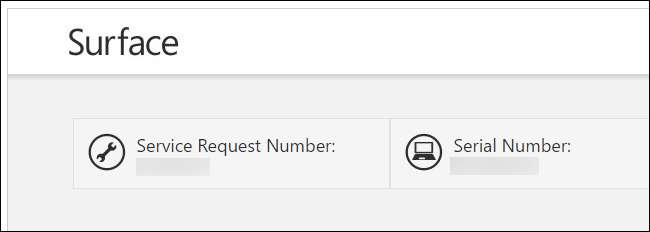
- Si vous avez toujours la boîte d'origine du produit, le numéro de série est généralement imprimé dessus, souvent sur le même autocollant avec le code à barres.
- Si vous avez acheté le PC en ligne ou en magasin, le numéro de série peut être imprimé sur le reçu physique ou électronique que vous avez reçu.
Et si vous ne trouvez tout simplement pas votre numéro de série, ne perdez pas espoir. Si vous avez une preuve d'achat, le fabricant peut toujours être en mesure de vous aider avec le service dont vous avez besoin et peut même être en mesure de trouver le numéro de série pour vous.





![IBM Jeopardy Playing Computer Watson montre aux pros comment c'est fait [Video]](https://cdn.thefastcode.com/static/thumbs/ibm-s-jeopardy-playing-computer-watson-shows-the-pros-how-it-s-done-video.jpg)

